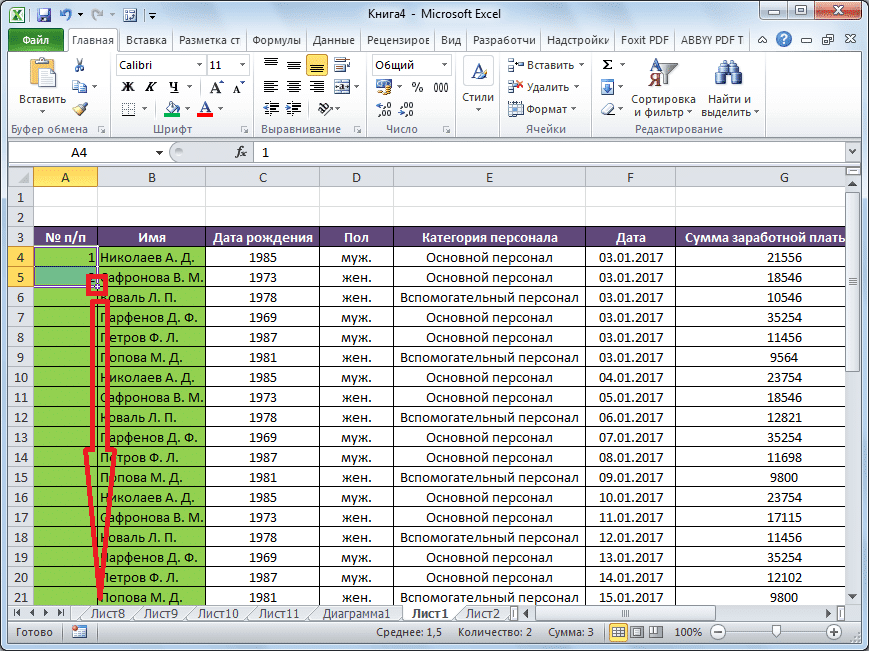Часто при создании таблиц в Excel выделяется отдельный столбец, в котором для удобства использования указываются номера строк. Если таблица не слишком длинная, нетрудно провести нумерацию вручную, введя числа с клавиатуры. Но что, если в нем больше десятка или даже больше сотни строк? В этом случае на помощь приходит автоматическая нумерация. Давайте узнаем, как сделать автоматическую нумерацию в Microsoft Excel.
Нумерация
Microsoft Excel предлагает пользователям несколько способов одновременной автоматической нумерации строк. Некоторые из них максимально просты как по реализации, так и по функционалу, другие более сложные, но также содержат большие возможности.
Способ 1: заполнение первых двух строк
Первый способ заключается в ручном заполнении первых двух строк числами.
- В столбце, предназначенном для нумерации первой строки, введите цифру — «1», во второй (того же столбца) — «2».
- Выделите эти две заполненные ячейки. Мы в нижнем левом углу самого нижнего из них. Появится индикатор заполнения. Щелкните левой кнопкой мыши и, удерживая кнопку, перетащите ее до конца таблицы.
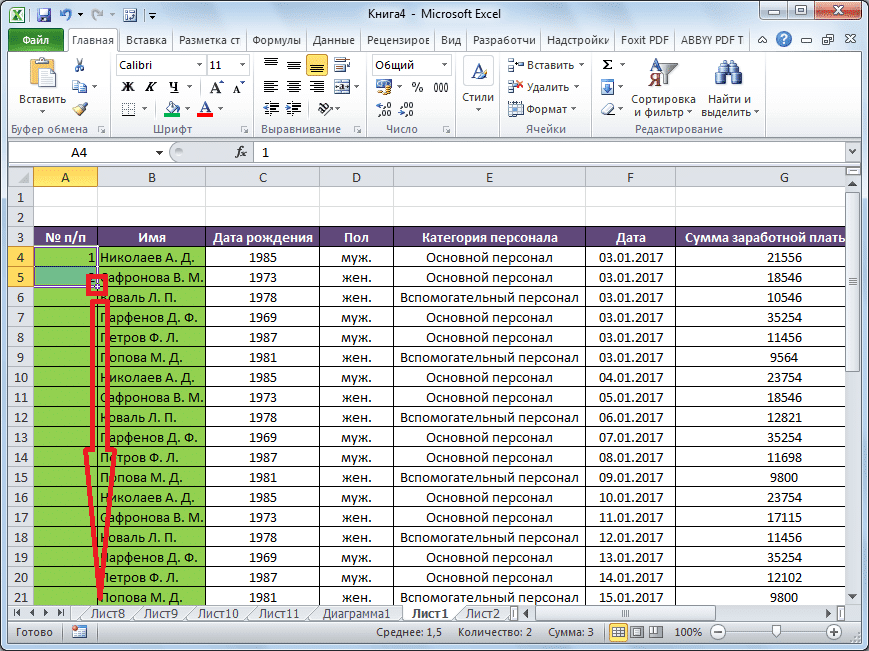
Как видите, нумерация строк заполняется автоматически по порядку.
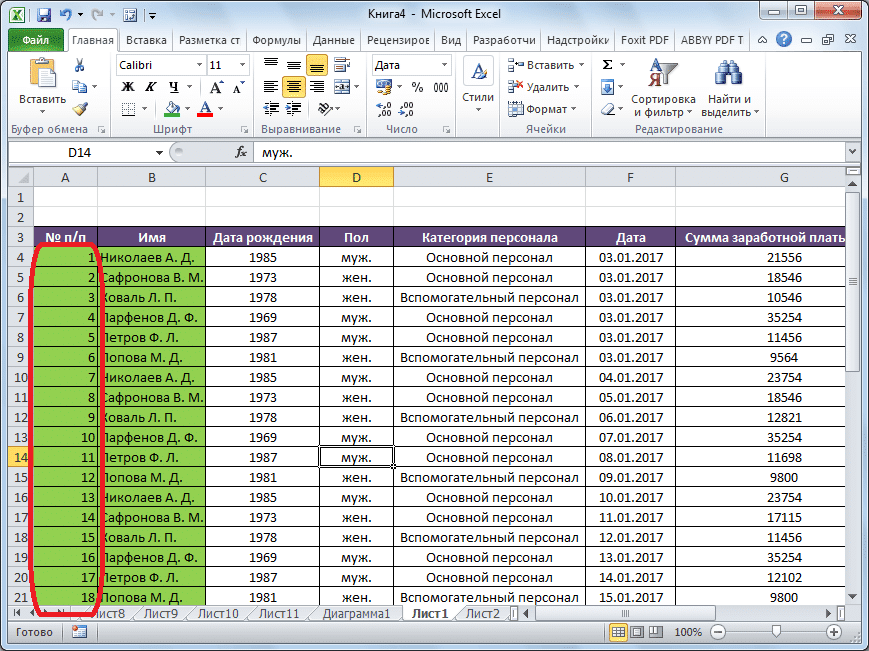
Этот метод довольно прост и удобен, но он применим только для относительно небольших таблиц, так как по-прежнему сложно перетащить маркер по таблице из нескольких сотен или даже тысяч строк.
Способ 2: использование функции
Второй способ автоматического заполнения — использование функции «СТРОКА».
- Выберите ячейку, в которой будет находиться цифра «1». Введите выражение «= СТРОКА (A1)» в строке для формул и нажмите кнопку ВВОД на клавиатуре.
- Как и в предыдущем случае, с помощью индикатора заполнения скопируйте формулу в нижние ячейки таблицы этого столбца. Только на этот раз мы выбираем не первые две ячейки, а только одну.
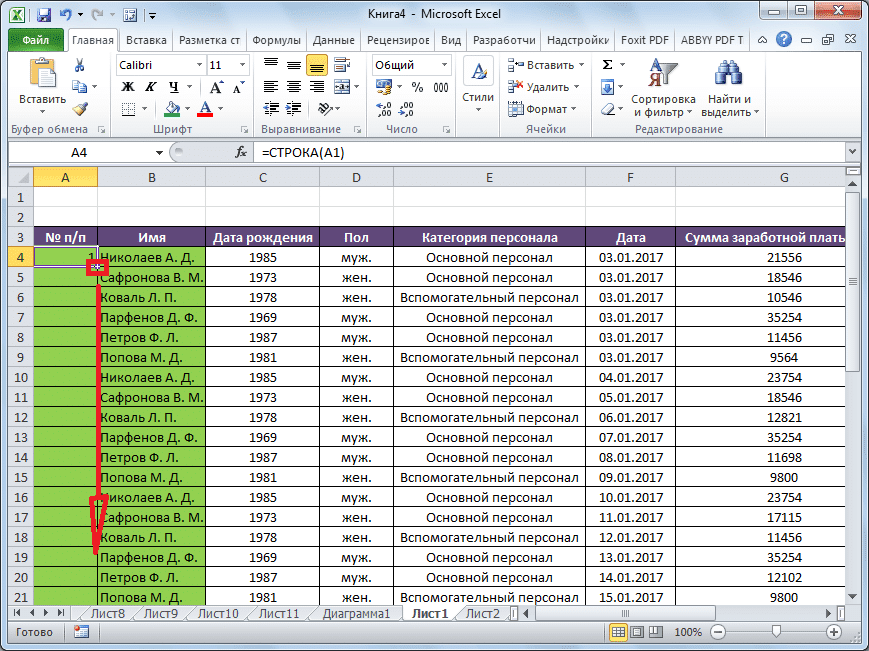
Как видите, нумерация строк в этом случае организована по порядку.
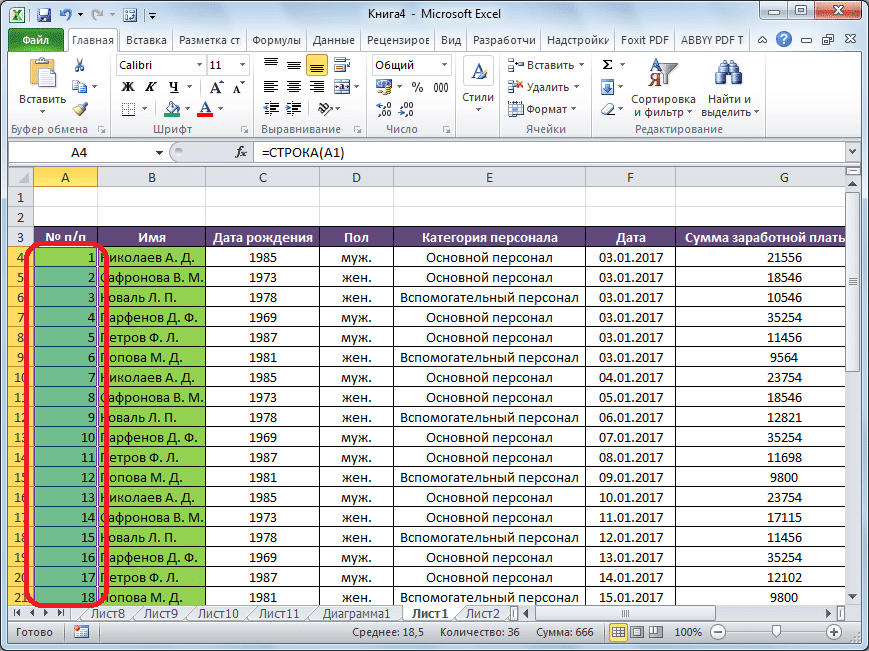
Но в целом этот способ мало чем отличается от предыдущего и не решает проблему с необходимостью перетаскивать индикатор по всей таблице.
Способ 3: использование прогрессии
Третий способ нумерации с использованием прогрессии подходит для длинных таблиц с большим количеством строк.
- Пронумеруем первую ячейку самым обычным способом, введя туда с клавиатуры цифру «1.
- На ленте в панели инструментов «Редактировать», расположенной на вкладке «Главная», нажмите кнопку «Заливка». В появившемся меню нажмите «Прогресс».
- Откроется окно «Прогресс». В параметре «Расположение» установите переключатель в положение «По столбцам». Переключатель параметра «Тип» должен находиться в положении «Арифметика». В поле «Шаг» нужно указать цифру «1», если вы установили другую. Убедитесь, что вы заполнили поле «Предельное значение». Здесь вы должны указать количество строк для нумерации. Если этот параметр не заполнен, автоматическая нумерация выполняться не будет. Наконец, нажмите кнопку «ОК».
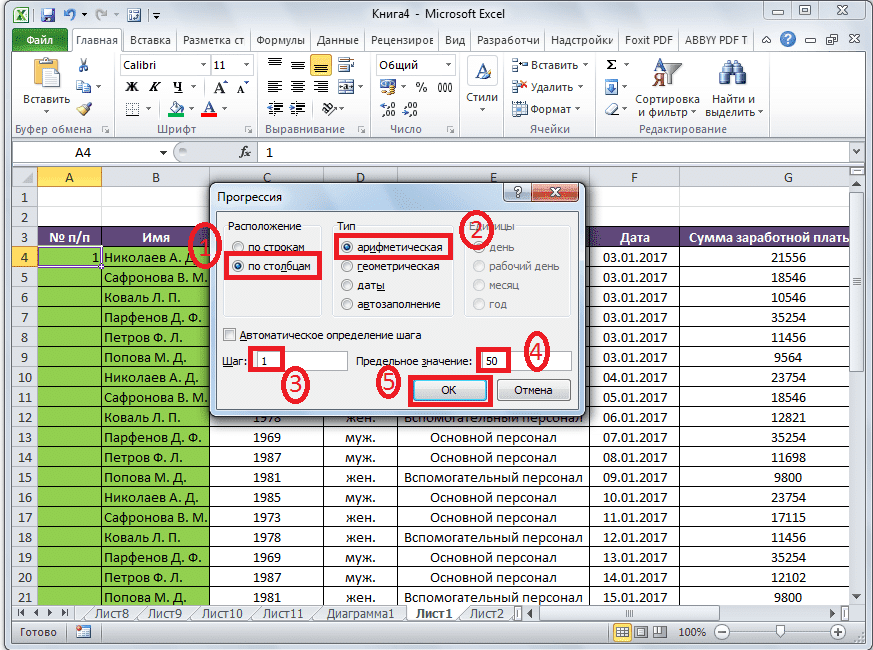
Как видите, в этом поле все строки вашей таблицы будут автоматически пронумерованы. В этом случае вам даже не нужно ничего тащить.
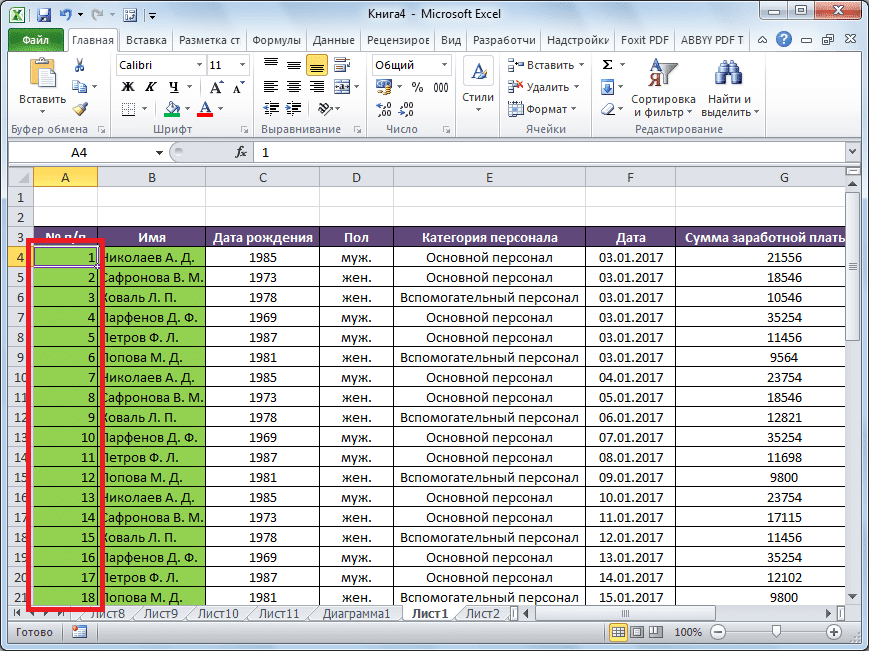
В качестве альтернативы вы можете использовать следующую схему для того же метода:
- В первой ячейке введите цифру «1», затем выберите весь диапазон ячеек, которые вы хотите пронумеровать.
- Назовите окно инструментов «Прогресс» так же, как мы говорили выше. Но на этот раз ничего вводить и менять не нужно. В частности, нет необходимости вводить данные в поле «Предельное значение», так как необходимый диапазон уже выбран. Вам просто нужно нажать кнопку «ОК».
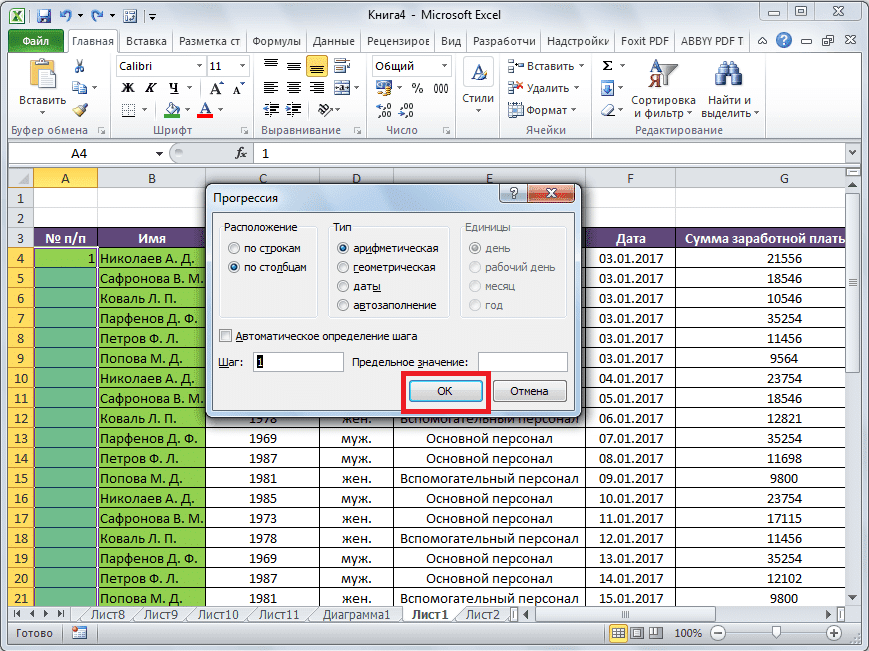
Этот вариант хорош тем, что вам не нужно выяснять, из скольких строк состоит таблица. В то же время вам нужно будет выделить все ячейки в столбце с числами, что означает, что мы вернулись к тому же самому, что было, когда мы использовали первые методы: необходимость прокрутки таблицы полностью вниз.
Как видите, существует три основных способа автоматической нумерации строк в программе. Из них большее практическое значение имеют вариант с нумерацией первых двух строк с последующим копированием (как самый простой) и вариант с прогрессией (за счет возможности работы с большими таблицами).
Мы рады, что смогли помочь вам решить проблему.